Die Aktualisierung der Firmware wird für alle Benutzer empfohlen da jede neue Version neue Funktionen und Korrekturen mit sich bringt. Um die Firmware auf Ihren Drucker zu flashen, benötigen Sie:
- Computer mit Windows, MacOS oder Linux
- USB-Kabel, vorzugsweise das mit Ihrem Drucker mitgelieferte Original
- PrusaSlicer und installierter Druckertreiber (hier herunterladen)
Für MK2.5/MK2.5S-Drucker, die die SuperPINDA installiert haben, müssen Sie die Firmware-Version 3.9.3 oder höher verwenden!
Um zu überprüfen, welche Firmware-Version Sie bereits auf Ihrem Drucker haben, schalten Sie ihn ein und gehen Sie zu LCD-Menü -> Support. Scrollen Sie nach unten und Sie sehen die Firmware-Version . Das Verfahren zum Installieren einer älteren Version der Firmware (Downgrading) ist genau dasselbe.
Wenn Sie die Firmware flashen wollen, muss der Drucker AN sein.
Vorbereitungen
- PrusaSlicer und der Druckertreiber müssen installiert sein. Falls Sie diesen nicht installiert haben, finden Sie ihn im Paket Drivers and Apps auf derselben Seite, auf der Sie die neueste Firmware herunterladen.
- Gehen Sie zu unserem Download Bereich und laden Sie die Firmware herunter (grünes Viereck). Um die richtige Firmware zu finden, sehen Sie sich den Namen und das Bild des Druckers/Upgrades an und vergleichen Sie es mit Ihrem Gerät.
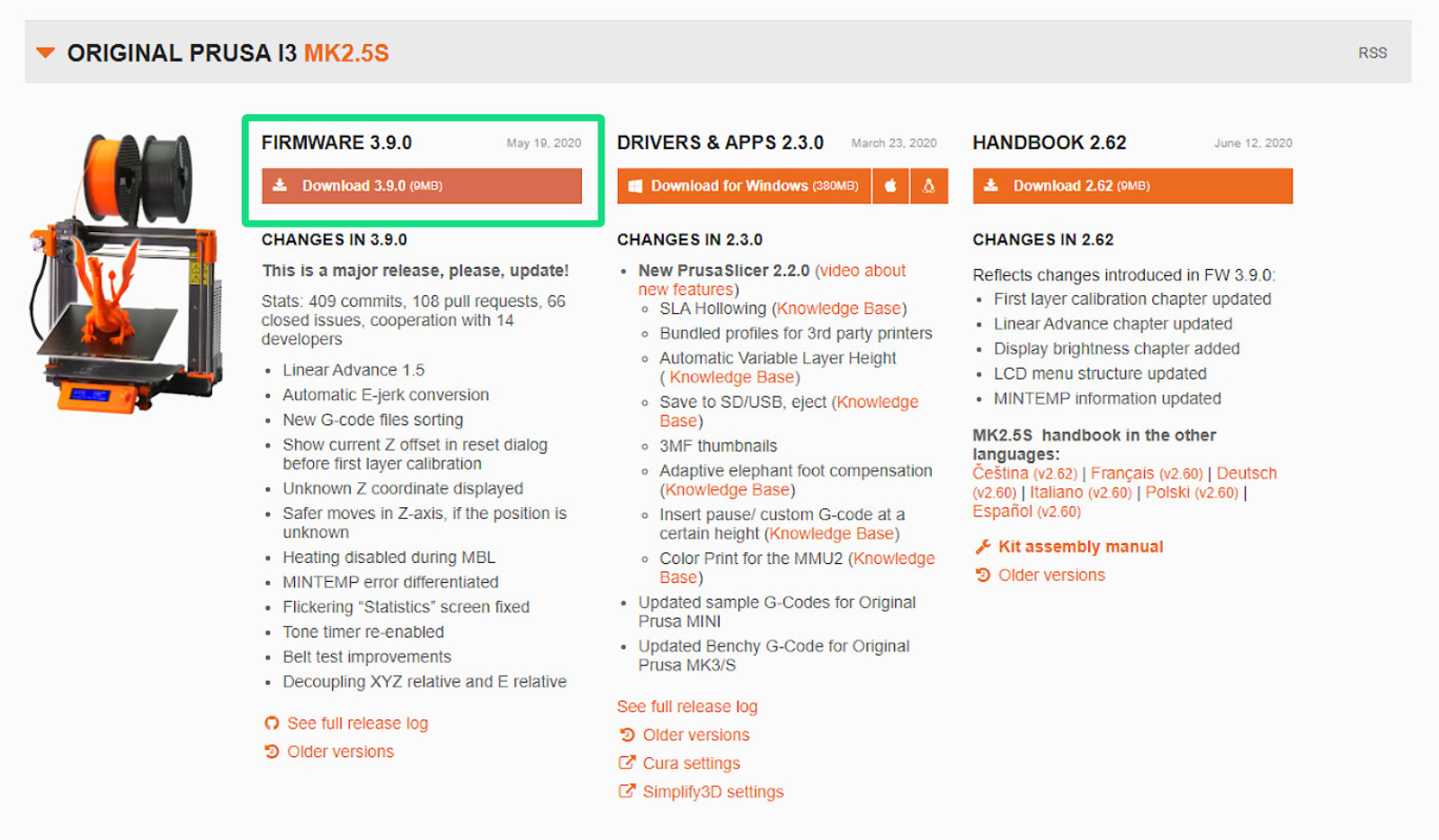
Flash-Vorgehen MK2S/MK2.5S
- Um die Firmware in Ihren Drucker zu flashen, verbinden Sie die Mini-RAMBo-Platine über das quadratische Kabel USB-B 2.0 mit Ihrem Computer. Der Drucker muss eingeschaltet sein!

- Prüfen Sie, welche Revision des Mini-RAMBo Sie haben (entweder 10a oder 13a), indem Sie im LCD-Menü -> Support, navigieren und 9 Klicks nach unten scrollen. Sie sehen dann entweder 'RAMBo10A' oder 'RAMBo13A'.
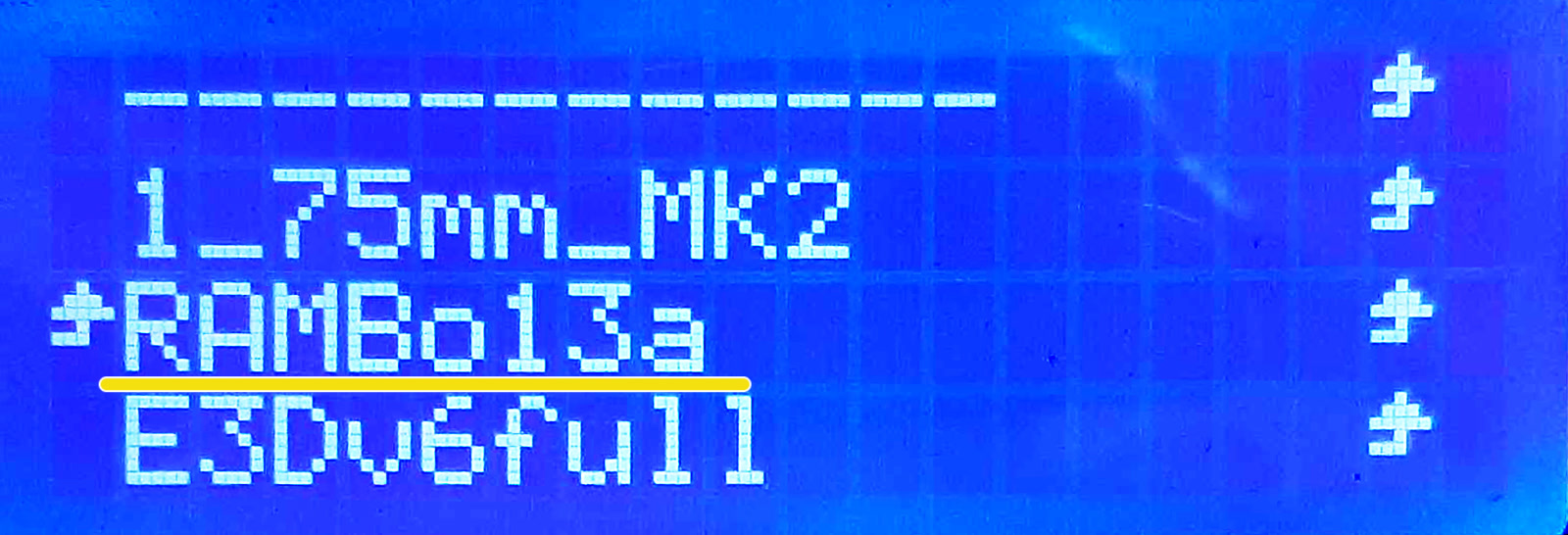
Auf Ihrem Display erscheint entweder 'RAMBo10A' oder 'RAMBo13A' (Bsp. oben).
Wenn Sie nicht durch das Menü navigieren können, finden Sie die Revisionsnummer auf der Mini-RAMBo-Platine selbst aufgedruckt.
- Entpacken Sie die .zip-Datei in einen Ordner auf Ihrem Computer.
- Öffnen Sie PrusaSlicer, klicken Sie auf das Menü 'Konfiguration' und wählen Sie 'Flashe-Drucker-Firmware' (linkes Bild).
- Klicken Sie auf die Schaltfläche Suchen (grüner Pfeil rechtes Bild) und wählen Sie die .hex-Datei an der Stelle, an der Sie sie entpackt haben.
|
| 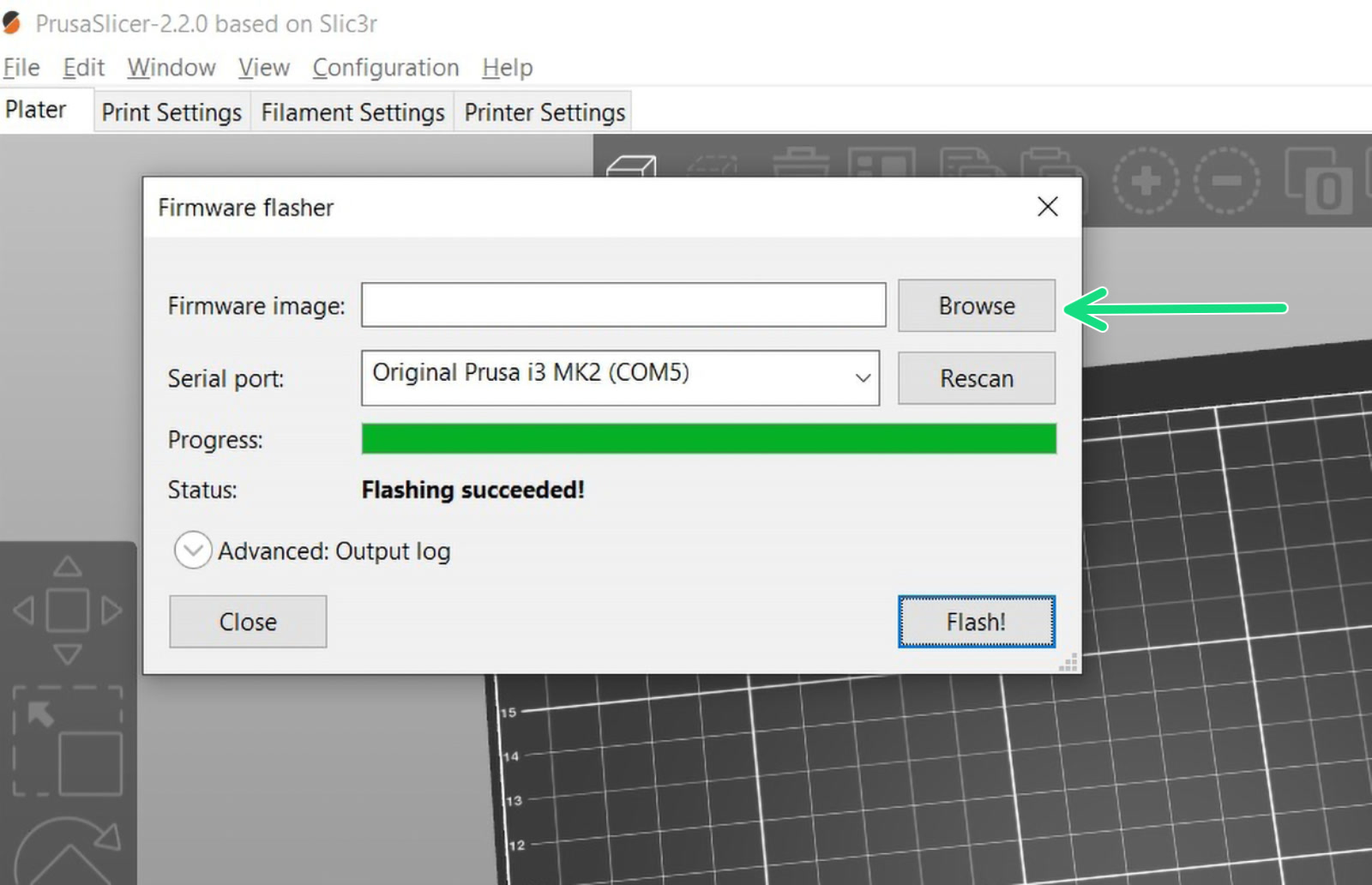 |
- Vergewissern Sie sich, dass Sie die Datei mit der Revision Ihres Mini-RAMBos auswählen (10a oder 13a) und Ihre gewünschte Sprache aus den aufgelisteten Dateien. Alle Dateien enthalten die englische Version der Firmware.

- Vergewissern Sie sich, dass im Feld Serieller Anschluss (rechtes Bild) der Name Ihres Druckers (z.B. Original Prusa i3 MK2) und ein COM-Anschluss (z.B. COM5) zugewiesen sind. Klicken Sie auf Flash! und lassen Sie den Vorgang abschließen.
Wenn im Feld Serieller Anschluss etwas anderes als der Name des Druckers angezeigt wird (z.B. usbmodemfa141 oder /dev/tty.usbmodem), sollten Sie einen anderen USB-Anschluss an Ihrem Computer ausprobieren, den Treiber neu installieren oder den Computer neu starten.
Probleme beim Flashen
Wenn Sie auf Probleme bei der Aktualisierung der Firmware oder beim Flashen stoßen, lesen Sie unseren Artikel über die häufigsten Fehler: Firmware-Aktualisierung Probleme (MK2.5S/MK3S+/MMU2S/MMU3).
War dieser Artikel hilfreich?
Diese Aktion ist nur für registrierte Benutzer verfügbar. Bitte anmelden.
